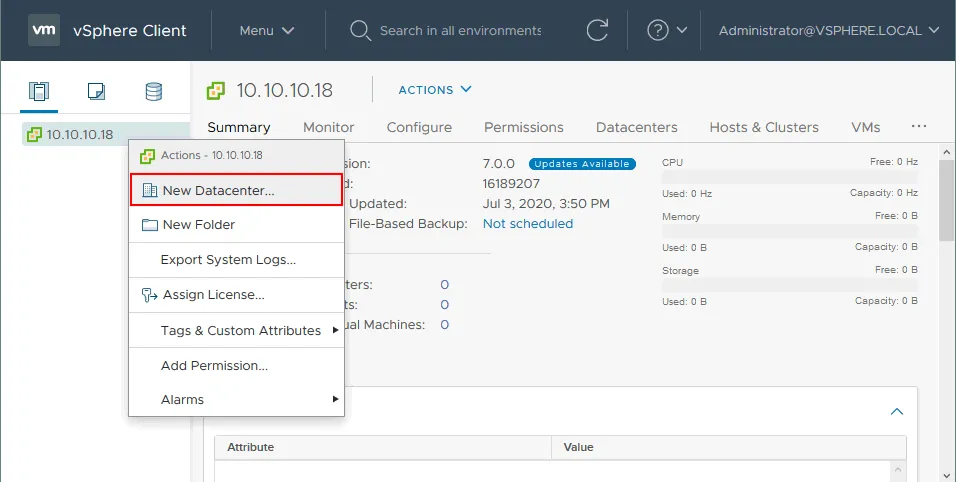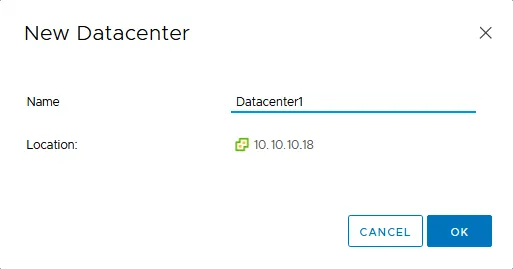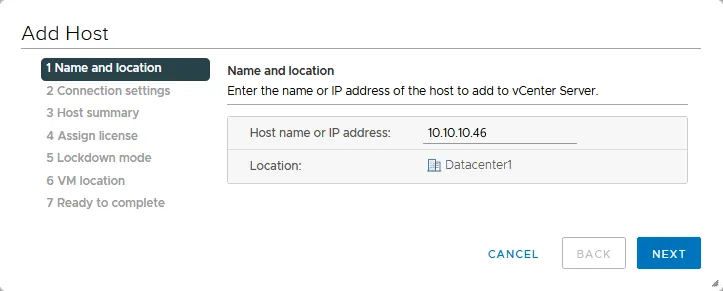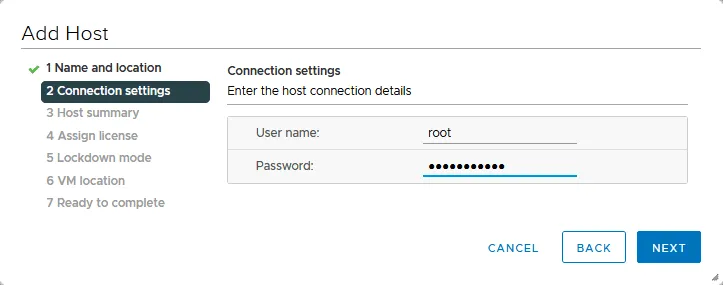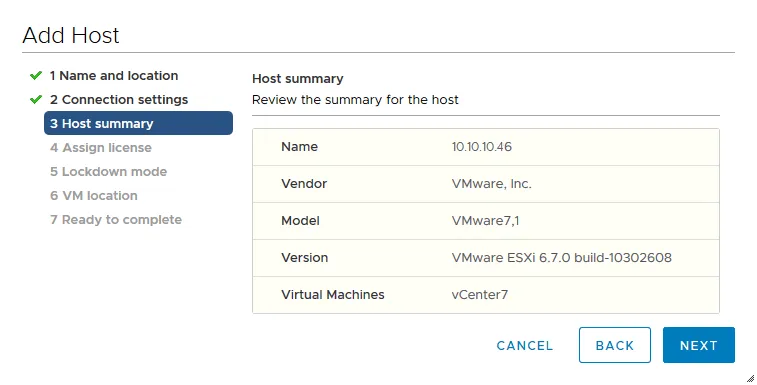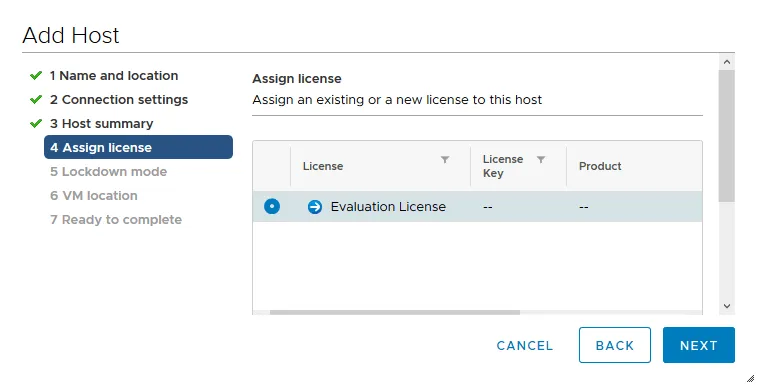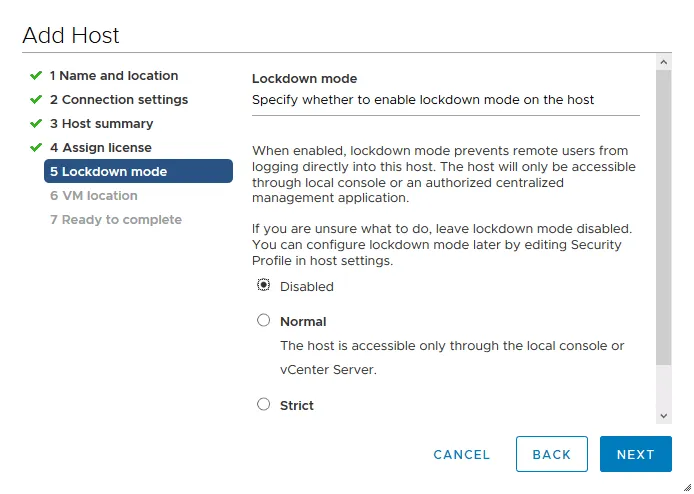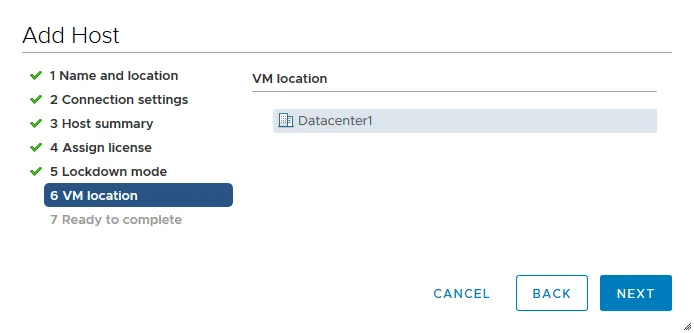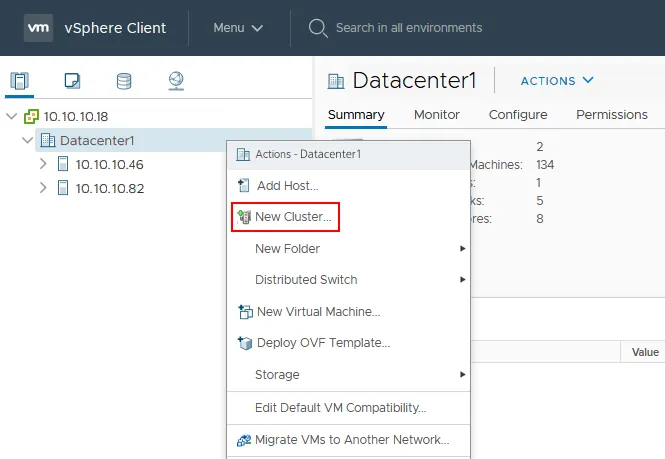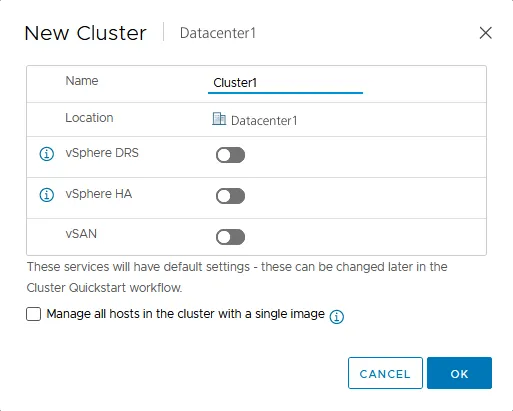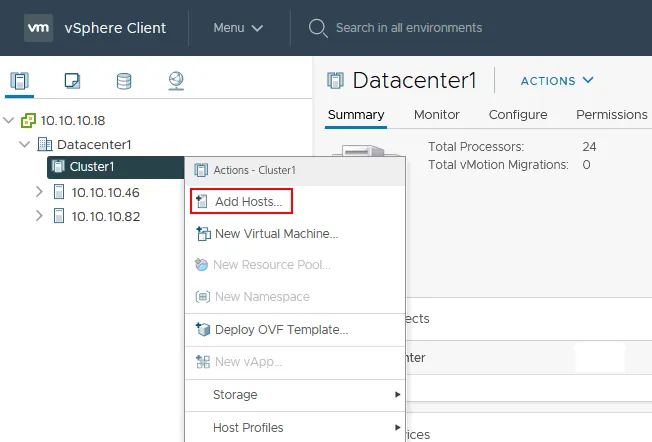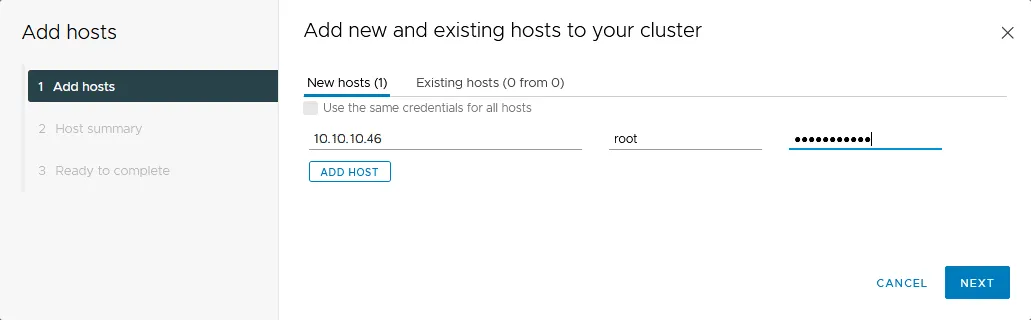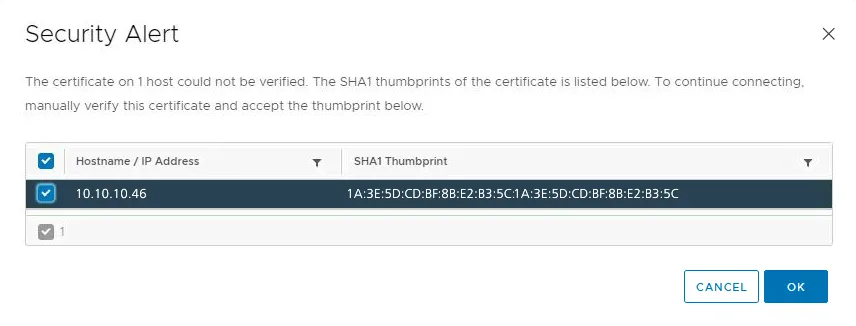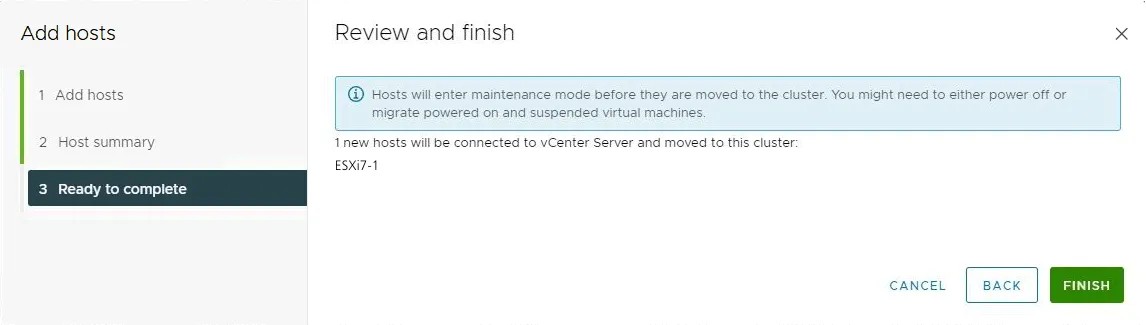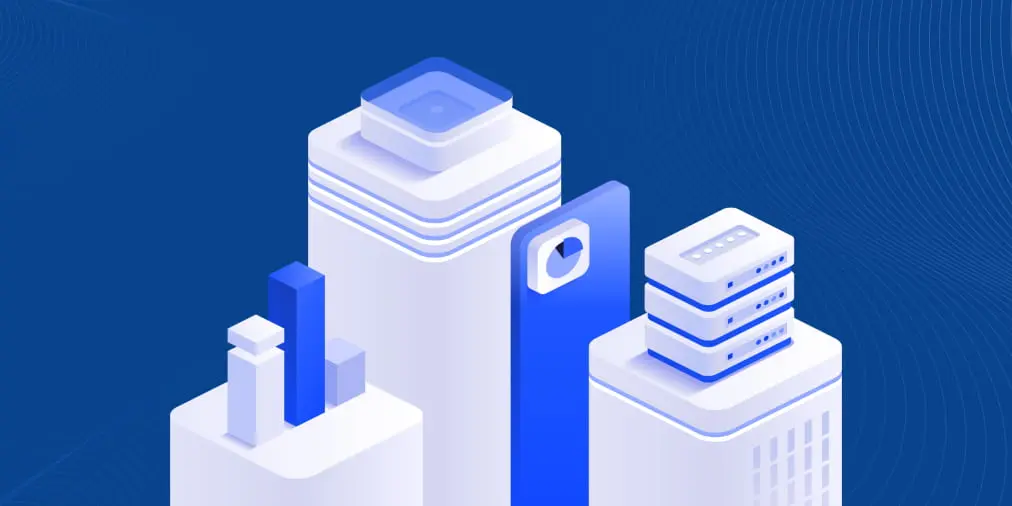blog di test
20358 In una configurazione di cluster VMware ESXi, più host ESXi forniscono le risorse di calcolo, memoria e rete all’ambiente del cluster nel suo complesso e proteggono le VM ospitate nel cluster dai guasti dei server fisici. Ciò si ottiene utilizzando un VMware vCenter Server, che è un requisito per creare un cluster VMware ESXi. Una volta creato, un cluster vSphere abilita funzioni “solo per il cluster” come HA (high availability) e DRS (distributed resource scheduler). Ciascuna di queste funzioni contribuisce alla tolleranza del cluster VMware, alla resilienza ai guasti e alla distribuzione delle risorse tra gli host VMware ESXi. Vediamo il processo di creazione di un cluster VMware ESXi.
Requisiti del cluster VMware
Per creare un cluster dopo l’implementazione di VMware vCenter, sono necessari:
- un datacenter nell’inventario di vCenter
- sufficienti permessi di vSphere per creare un cluster
- vSAN abilitato prima di creare un cluster vSphere se si desidera utilizzare VMware vSphere
Requisiti hardware per utilizzare le funzioni di clustering di ESXi:
- Due o più host ESXi con gli stessi processori o processori della stessa famiglia/generazione. Se i processori appartengono a famiglie diverse, utilizzando la modalità EVC per i cluster.
- Storage condiviso per archiviare i dati delle VM che possono essere eseguite su uno qualsiasi degli host e cluster di vSphere.
- Reti dedicate ad alta velocità e bassa latenza per la gestione del cluster, la migrazione delle VM (vMotion), l’accesso allo storage, l’invio dei battiti cardiaci, il traffico di registrazione della Fault Tolerance (se si prevede di utilizzare la Fault Tolerance nel cluster vSphere).
Creazione di un datacenter per il cluster VMware ESXi
Vediamo i passaggi per creare un cluster una volta che ci siamo collegati all’interfaccia web del nostro vCenter Server in VMware vSphere Client.
- Fare clic con il tasto destro del mouse sul vCenter Server nell’interfaccia Web e scegliere New Datacenter. L’oggetto datacenter contiene tutti i diversi tipi di oggetti necessari per lavorare nell’infrastruttura virtuale: host, VM, reti, archivi dati, ecc.
- Avanti, assegniamo un nome al datacenter, ad esempio Datacenter1. Fare clic su OK per salvare le impostazioni.
Aggiunta di host ESXi al datacenter
Per configurare l’inventario di vCenter e creare un cluster ESXi sono disponibili due approcci:
- Aggiunta di host ESXi al datacenter, creazione di un cluster e aggiunta al cluster degli host ESXi già presenti nel datacenter.
- Creazione di un nuovo cluster nel datacenter e aggiunta di host ESXi al cluster (direttamente).
In questo post, utilizzeremo il primo approccio.Fare clic con il tasto destro del mouse sul datacenter in vSphere Client e fare clic su Add Host nel menu contestuale.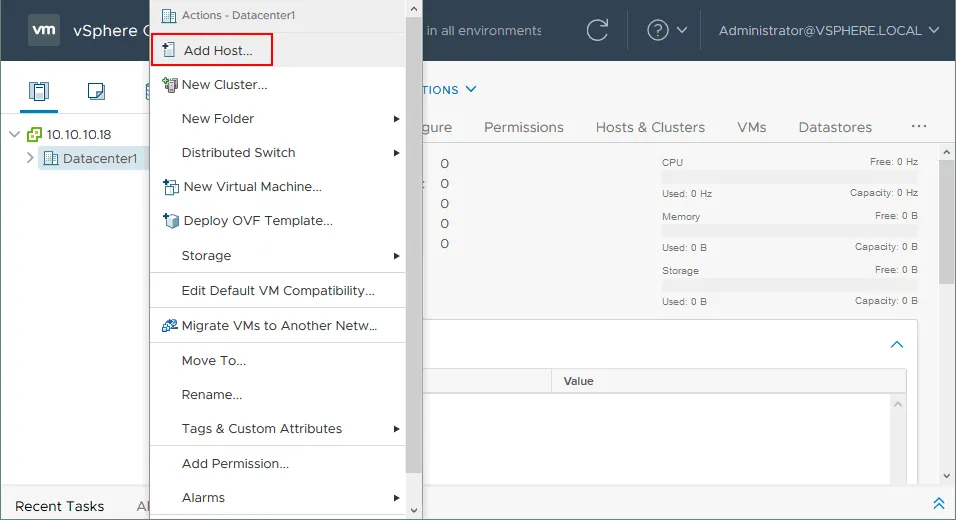 Viene avviata la procedura guidata Add Host con 7 passaggi obbligatori.
Viene avviata la procedura guidata Add Host con 7 passaggi obbligatori.
- Nome e ubicazione. Immettere l’indirizzo IP di un host ESXi da aggiungere al datacenter selezionato. Fare clic su Avanti ad ogni passo per continuare.
- Impostazioni di connessione. Inserire le credenziali amministrative dell’host ESXi che si sta aggiungendo.
- Host summary. La schermata Host summary mostra le eventuali VM presenti sull’host. È inoltre possibile visualizzare altre informazioni sull’host ESXi.
- Assign license. Abbiamo l’opzione di selezionare la licenza che vogliamo utilizzare sull’host. Per saperne di più Licenze VMware vSphere. È possibile scegliere semplicemente la licenza di valutazione per continuare con la licenza di prova, valida per 60 giorni. Si noti che esistono limitazioni in Free ESXi, e non è possibile utilizzare la versione gratuita per costruire un cluster ESXi.
- Modalità Lockdown. La modalità Lockdown impedisce agli utenti remoti di accedere direttamente all’host. Questa opzione è disponibile per una postura più sicura con gli host ESXi. Può essere attivata anche in un secondo momento. Nel nostro tutorial sulla configurazione del clustering ESXi non abilitiamo la modalità lockdown.
- Ubicazione della VM. Selezionare l’ubicazione della VM. Poiché abbiamo un solo datacenter, questo viene selezionato per impostazione predefinita.
- Ready to complete. Infine, siamo pronti ad aggiungere l’host al datacenter. Continueremo questa procedura per tutti gli host che desideriamo unire al cluster vSphere. Fare clic su Termina.
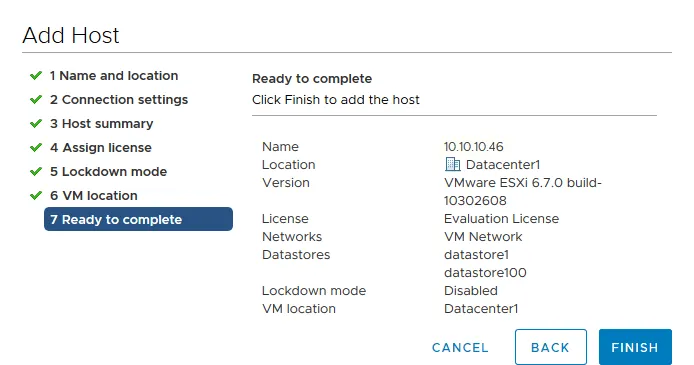 Nell’inventario del VMware vCenter oppure ESXi sono stati aggiunti due host al datacenter.
Nell’inventario del VMware vCenter oppure ESXi sono stati aggiunti due host al datacenter.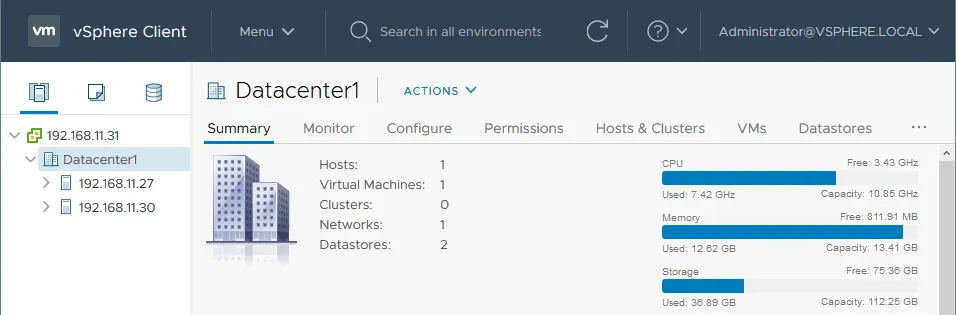
Come creare un nuovo cluster ESXi
Una volta creato il datacenter e aggiunti gli host ESXi, è possibile scegliere di creare un nuovo cluster vSphere.
- Fare clic con il pulsante destro del mouse sul datacenter e fare clic su New Cluster.
- Assegniamo un nome al cluster, ad esempio Cluster1. Fare clic su OK. In seguito è possibile modificare le opzioni del cluster che si possono vedere in questa schermata.
- Una volta aggiunto l’oggetto cluster, è possibile aggiungere host e cluster all’oggetto cluster. Fare clic con il pulsante destro del mouse sul nome del cluster in VMware vSphere Client e fare clic su Add Hosts nel menu che si apre. Una volta aggiunto un host al cluster, le risorse dell’host diventano parte delle risorse del cluster. Il cluster gestisce le risorse di tutti gli host.
- Si apre la procedura guidata Add Host . Occorre inserire il nome o l’indirizzo IP dell’host da aggiungere al cluster. Fornire le credenziali di accesso all’host.
- Si potrebbe ricevere un avviso sui certificati. Fare clic su Sì per continuare a connettersi. Si tratta di un’avvertenza comune con i certificati autofirmati presenti di default sugli host. Si può tranquillamente ignorare questa avvertenza.
- Rivedere le impostazioni al passo Ready to complete e fare clic su Finish per aggiungere l’host ESXi al cluster ESXi.
- Come si può vedere ora, abbiamo un datacenter e un cluster e i nostri due host ESXi uniti al cluster vSphere.
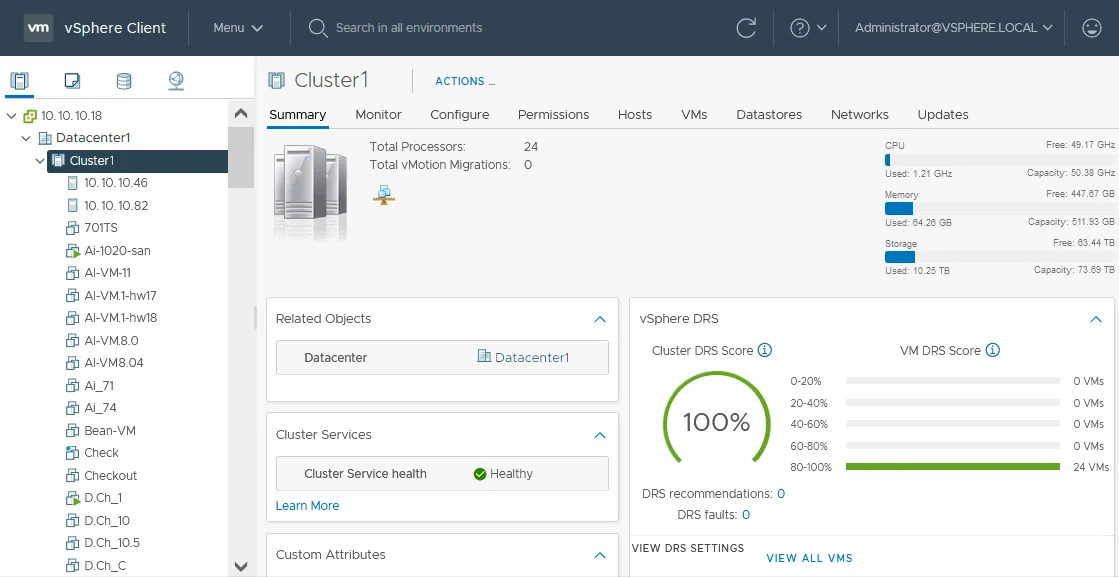 Ora è possibile configurare High Availability (HA) e impostare Distributed Resource Scheduler (DRS) nel cluster vSphere. Dopo aver configurato l’HA, è possibile configurare la tolleranza agli errori (si noti che la tolleranza agli errori è diversa da quella dell’HA).
Ora è possibile configurare High Availability (HA) e impostare Distributed Resource Scheduler (DRS) nel cluster vSphere. Dopo aver configurato l’HA, è possibile configurare la tolleranza agli errori (si noti che la tolleranza agli errori è diversa da quella dell’HA).
Conclusioni
Per sbloccare il vero potenziale di un ambiente hypervisor VMware ESXi, è fondamentale utilizzare le funzionalità del cluster VMware vSphere. L’esecuzione di VMware ESXi in configurazione cluster con VMware vCenter Server consente di utilizzare le tecnologie VMware vSphere dei datacenter aziendali, tra cui HA (high availability) e DRS (distributed resource scheduler). Entrambe le tecnologie contribuiscono alla tolleranza del cluster VMware vSphere, resistendo ai guasti e distribuendo le risorse tra gli host VMware ESXi. Nella configurazione VMware ESXi standalone, questo non è possibile. Anche se si eseguono le VM in un cluster VMware ESXi, ricordarsi di eseguire il backup delle VM per ridurre la probabilità di perdita di dati e tempi di inattività.